GroupWise 2012 i Vibe 3.2
Począwszy od wersji 8.0.2 program GroupWise można zintegrować z rozwiązaniem Novell Vibe, które rozszerza możliwości współpracy w programie GroupWise o dodatkowe narzędzia i funkcje niedostępne w aplikacjach do obsługi poczty elektronicznej. Należą do nich trwałe fora dyskusyjne umożliwiające użytkownikom przyłączenie się do już rozpoczętych konwersacji, zaawansowane przepływy pracy pozwalające zautomatyzować codzienne procesy, grupowe obszary robocze umożliwiające współpracę członków zespołu i inne.
UWAGA:Wersje programu Novell Vibe wcześniejsze niż wersja 3.0 noszą nazwę Novell Teaming. Niezależnie od tego, czy jest używane oprogramowanie Vibe czy Teaming, integracja z programem GroupWise jest w zasadzie identyczna.
W tej części są opisane najważniejsze sposoby korzystania z funkcjonalności programu Vibe bezpośrednio z poziomu klienta programu GroupWise dla systemu Windows.
1.0 Warunki wstępne
Aby móc używać programu Vibe z programem GroupWise, muszą zostać spełnione następujące warunki wstępne:
1.1 Warunki wstępne dla użytkowników końcowych
-
Używane są program GroupWise dla systemu Windows w wersji 8 z dodatkiem SP 2 lub nowszej oraz dowolna wersja programu Vibe. (Starsze wersje programu Vibe noszą nazwę Teaming).
Niektóre funkcje opisane w tym dokumencie działają również w starszych wersjach programu GroupWise.
1.2 Warunki wstępne dla administratorów
-
Program Vibe musi być zainstalowany i skonfigurowany przez administratora programu GroupWise, zgodnie z opisem w dokumencie Novell Vibe 3.2 Installation Guide (Podręcznik instalacji programu Novell Vibe 3.2) oraz w sekcji
Configuring GroupWise for Use with Novell Vibe
(Konfigurowanie programu GroupWise do użytku z programem Novell Vibe) dokumentu GroupWise 2012 Interoperability Guide (Podręcznik współdziałania programu GroupWise 2012).
2.0 Uzyskiwanie dostępu do programu Vibe z poziomu folderu programu Novell Vibe lub programu Novell Teaming
Po skonfigurowaniu integracji programów GroupWise i Vibe zgodnie z opisem w części Enabling GroupWise/Vibe Integration for GroupWise
(Włączanie integracji programów GroupWise i Vibe w programie GroupWise) w Podręczniku użytkownika klienta programu GroupWise 2012 dla systemu Windows dostęp do witryny programu Vibe można łatwo uzyskać z poziomu klienta programu GroupWise, korzystając z następujących punktów integracji:
-
W dolnej części listy folderów programu GroupWise znajduje się folder programu Novell Vibe lub programu Novell Teaming.
-
Folder Vibe lub Teaming zawiera folder umożliwiający dostęp do osobistego obszaru roboczego programu Vibe oraz folder o nazwie Moje zespoły z listą wszystkich zespołów, których użytkownik jest członkiem.
-
Z poziomu dowolnego zespołu wymienionego na liście w folderze Moje zespoły można wysłać wiadomość e-mail do zespołu, otworzyć kalendarz zespołu i dokonać subskrypcji kanału RSS zespołu, o ile kalendarz i kanał RSS są dostępne dla danego zespołu.
-
Po dokonaniu subskrypcji kanału RSS zespołu w folderze Vibe lub Teaming zostanie utworzony folder Kanały mojego zespołu.
-
Kliknięcie dowolnego folderu programu Vibe na liście folderów programu GroupWise umożliwia wyświetlenie strony WWW programu Vibe w głównym oknie programu GroupWise.
3.0 Uzyskiwanie dostępu do programu Vibe z poziomu panelu internetowego programu GroupWise
Istnieje możliwość utworzenia panelu programu GroupWise wyświetlającego główny lub inny adres URL programu Vibe, który ma zostać wyświetlony w programie GroupWise.
Można na przykład wyświetlić w kliencie programu GroupWise własny kanał programu Novell Vibe. Dzięki temu można śledzić aktualności pojawiające się w programie Vibe bez opuszczania programu GroupWise.
Aby uzyskać informacje na temat sposobu wykonania tych czynności, zobacz Tworzenie nowego panelu
w rozdziale Organizowanie pracy
w Podręczniku użytkownika klienta programu GroupWise 2012 dla systemu Windows.
4.0 Jednoczesne wyszukiwanie w programach GroupWise i Vibe
Program GroupWise w wersji 8 SP 2 i nowszych umożliwia jednoczesne wyszukiwanie danych znajdujących się w programach GroupWise i Vibe.
-
W kliencie programu GroupWise kliknij ikonę
 .
.
Zostanie wyświetlone okno dialogowe Znajdź.
-
Upewnij się, że są zaznaczone wszystkie opcje w oknie znajdującym się z prawej strony okna dialogowego.
-
Określ to, czego szukasz, wpisując odpowiednie informacje w oknie dialogowym Znajdź.
-
Kliknij przycisk .
Program GroupWise wyświetli listę wiadomości programu GroupWise i elementów folderów programu Vibe zgodnych z kryteriami wyszukiwania.
5.0 Przeciąganie i upuszczanie elementów programu GroupWise w folderach programu Vibe
Program GroupWise w wersji 8 SP 2 lub nowszej umożliwia przeciąganie wiadomości e-mail programu GroupWise i upuszczanie ich w folderach programu Vibe. Program Vibe wyświetla treść wiadomości jako element folderu Vibe w folderze, w którym dana wiadomość została upuszczona.
Przeciągając i upuszczając wiadomości e-mail w programie Vibe, należy pamiętać o następującym zachowaniu programu:
-
Wiadomości z programu GroupWise są kopiowane, a nie przenoszone. Program GroupWise zachowuje kopię danej wiadomości e-mail.
-
Załączniki do wiadomości e-mail są wyświetlane w programie Vibe jako załączniki elementu folderu.
Przeciąganie wiadomości z programu GroupWise i upuszczanie ich w folderze Vibe odbywa się w obrębie klienta programu GroupWise. Wiadomości programu GroupWise należy przeciągnąć do katalogu lub podkatalogu programu Vibe znajdującego się na liście folderów programu GroupWise. Nie można przeciągnąć wiadomości programu GroupWise i upuścić ich w folderze programu Vibe, gdy program Vibe jest wyświetlany w przeglądarce internetowej.
Jeśli folder programu Novell Vibe lub programu Novell Teaming nie jest widoczny na liście folderów programu GroupWise, oznacza to, że administrator programu GroupWise nie włączył integracji z programem Vibe.
Użytkownik może upuszczać wiadomości w folderach programu Vibe, do których posiada uprawnienia dotyczące wysyłania poczty.
Aby przeciągnąć wiadomość e-mail i upuścić ją w folderze Vibe z poziomu klienta programu GroupWise:
-
W kliencie programu GroupWise znajdź folder Novell Vibe lub Novell Teaming na liście folderów programu GroupWise.
-
Rozwiń folder Vibe lub Teaming.
Zostanie wyświetlona lista folderów programu Vibe znajdujących się na liście folderów programu GroupWise.
-
Zaznacz wiadomość e-mail i przeciągnij ją do wybranego folderu Vibe znajdującego się na liście folderów programu GroupWise.
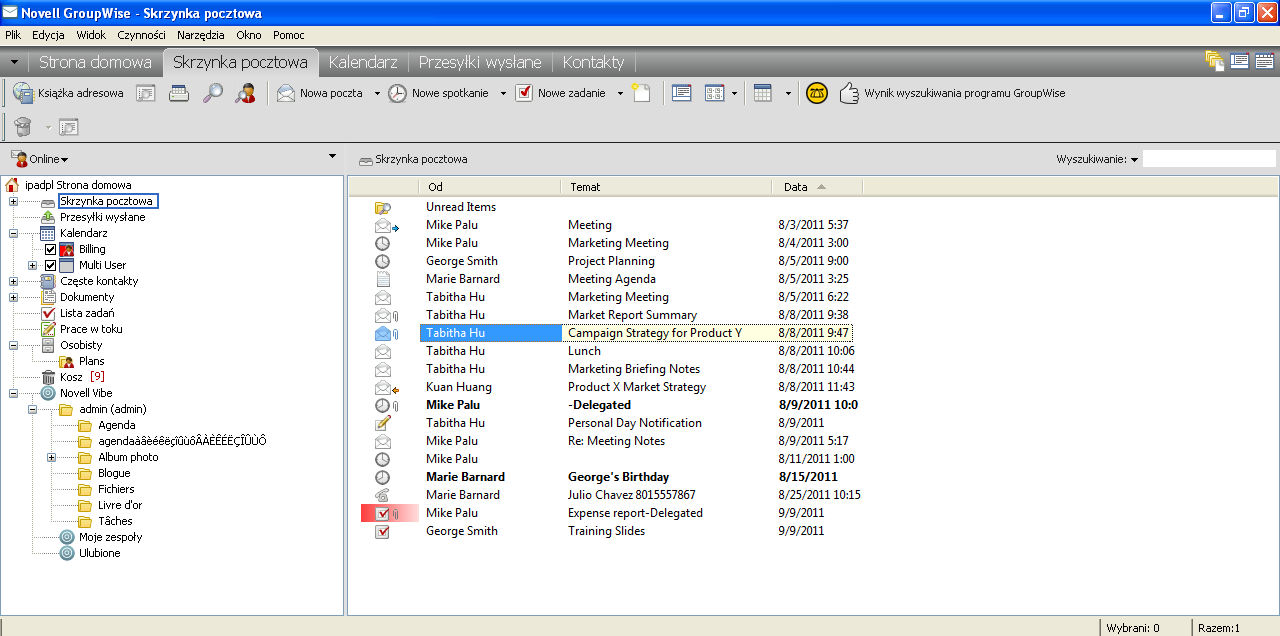
-
Kliknij folder programu Vibe, w którym została umieszczona wiadomość e-mail.
Folder Vibe zostanie wyświetlony w obrębie interfejsu programu GroupWise. Wiadomość e-mail umieszczona w tym folderze zostanie wyświetlona jako pozycja folderu Vibe.
6.0 Zapisywanie elementów w programie Vibe z poziomu programu GroupWise
Elementy programu GroupWise można zapisywać w programie Vibe bezpośrednio z poziomu programu GroupWise:
-
Otwórz element, który chcesz zapisać w programie Vibe, po czym kliknij opcje > .
-
Z listy rozwijanej wybierz opcję .
-
Wybierz folder programu Vibe, w którym element ma zostać zapisany, po czym kliknij opcje > .
-
Kliknij przycisk .
7.0 Otwieranie powiadomień programu Vibe w programie GroupWise
W programie GroupWise 2012 po otwarciu powiadomienia otrzymanego z aplikacji Vibe uruchamiany jest panel GroupWise zawierający przeglądarkę z wyświetlonym komunikatem aplikacji Vibe.
W poprzednich wersjach programu GroupWise powiadomienie przesłane z aplikacji Vibe zawiera hiperłącze, którego można użyć, aby uruchomić przeglądarkę i przejść do tego powiadomienia.
8.0 Wyświetlanie kanałów programu Vibe w programie GroupWise
Program Vibe umożliwia wyświetlanie aktualizowanych na bieżąco kanałów z najnowszymi wpisami w obrębie zespołów, śledzonych miejsc lub całej witryny, co pozwala śledzić aktualności w czasie rzeczywistym bez otwierania witryny programu Vibe. Ponadto, tak jak w serwisie Twitter, można wyświetlać aktualizowane na bieżąco kanały z wpisami umieszczanymi na mikroblogach przez śledzonych użytkowników.
Program GroupWise w wersji 8.0.2 i nowszej umożliwia wyświetlanie aktualizowanych na bieżąco kanałów programu Vibe bezpośrednio z poziomu klienta programu GroupWise.
-
W kliencie programu GroupWise znajdź i wybierz folder Novell Vibe na liście folderów programu GroupWise.
Zostanie wyświetlony kanał programu Vibe.
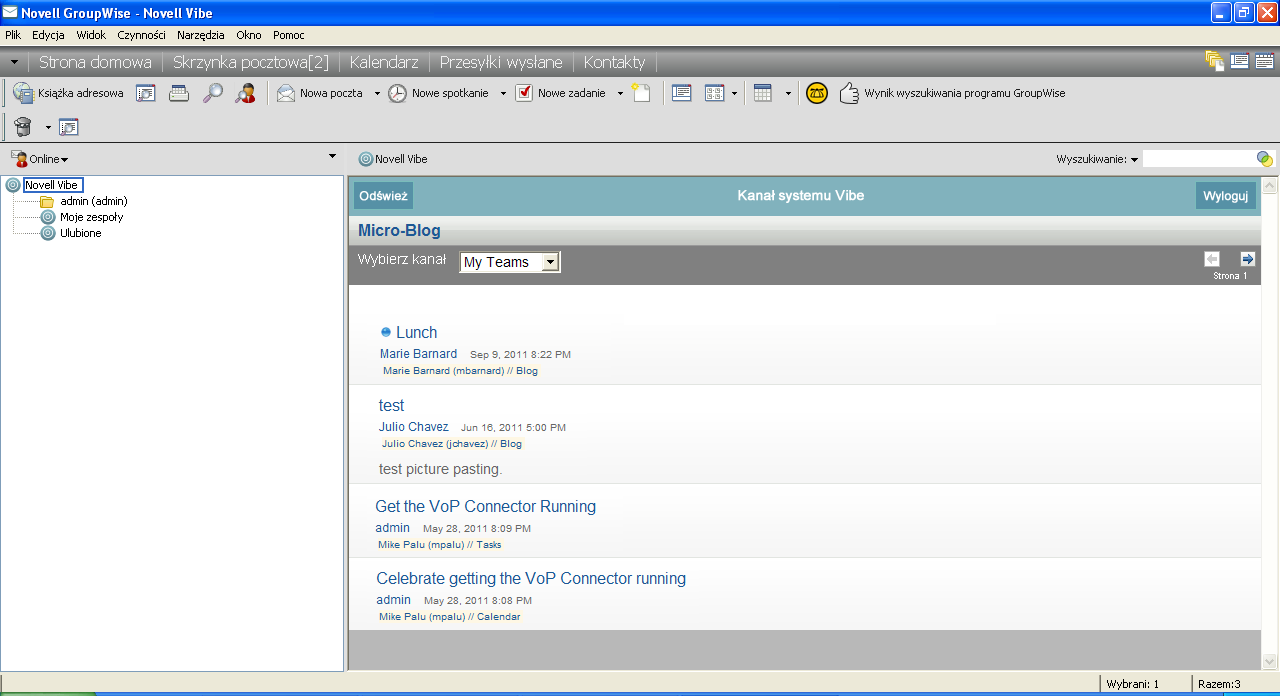
Więcej informacji na temat korzystania z kanałów programu Vibe można znaleźć w sekcji
Viewing Live Feeds
(Wyświetlanie aktualizowanych na bieżąco kanałów) w rozdzialeGetting Informed
(Uzyskiwanie informacji) dokumentu Novell Vibe 3.2 User Guide (Podręcznik użytkownika programu Novell Vibe 3.2).
9.0 Odświeżanie listy folderów programu Vibe w programie GroupWise
Lista folderów programu Vibe w programie GroupWise jest synchronizowana z programem Vibe co 10 minut oraz każdorazowo po utworzeniu folderu programu Vibe w programie GroupWise.
Listę folderów programu Vibe w programie GroupWise można odświeżyć ręcznie:
-
Kliknij prawym przyciskiem myszy główny folder Novell Vibe na liście folderów, a następnie kliknij opcję .
10.0 Informacje o synchronizacji zadań i kalendarzy między programem Vibe i programem GroupWise
Zadania i kalendarze programu Vibe można synchronizować z programem GroupWise, korzystając z następujących sposobów:
-
Przy użyciu funkcji iCal, zgodnie z opisem w sekcji
Synchronizing Tasks and Calendars to a Desktop Application
(Synchronizowanie zadań i kalendarzy z programem komputerowym) w dokumencie Novell Vibe 3.2 User Guide (Podręcznik użytkownika programu Novell Vibe 3.2). -
Przy użyciu programu Data Synchronizer Connector for Vibe, zgodnie z opisem w dokumencie Vibe Connector Quick Start (Vibe Connector — skrócona instrukcja obsługi).
11.0 Informacje prawne:
Copyright © 2011 Novell, Inc. Wszelkie prawa zastrzeżone. Żadna część niniejszej publikacji nie może być powielana, kopiowana, przechowywana w systemach udostępniania danych ani przesyłana bez uprzedniej pisemnej zgody wydawcy. Znaki towarowe firmy Novell można znaleźć na liście znaków towarowych i znaków usług firmy Novell. Wszystkie znaki towarowe osób trzecich są własnością poszczególnych właścicieli.